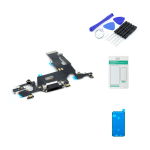iPhone 11 Ladebuchse Reparaturanleitung
iPhone 11 Ersatzteile, Werkzeuge und Versandeparaturen in unserem Shop
Video-Anleitung iPhone 11 Ladebuchse tauschen
Schwer
> 60 Min
Keine Lust selbst zu reparieren? Kein Problem!
iPhone 11 Ladebuchse Versandreparatur
Lass dein iPhone 11 von einem Profi reparieren!
Repariere dein Apple iPhone 11 einfach selbst
Apple iPhone 11 Ladebuchse selbst wechseln! Dein Apple iPhone 11 lädt nicht mehr, weil der Anschluss defekt ist? Die USB-Buchse hat einen Wackelkontakt und du hast Probleme das Apple iPhone 11 mit dem PC/MAC zu verbinden? Die Kosten einer Apple iPhone 11 USB-Anschluss Reparatur sind geringer als der Kauf eines Neugerätes und schont die Umwelt. Möchtest du die Ladebuchse selbst austauschen, da selbst eine Reinigung keine Besserung gebracht hat, bist du hier genau richtig. Kaufe dir eine neue Apple iPhone 11 Ladebuchse, das passende Werkzeug und lege los. Wir wünschen dir viel Spaß beim Tausch der Apple iPhone 11 Ladebuchse.
Bildanleitung Selbstreparatur: Apple iPhone 11 Ladebuchse
-
iPhone 11 Ladebuchse selber reparieren
In dieser Anleitung zeigen wir dir Schritt für Schritt, wie du die Ladebuchse an deinem Apple Smartphone tauschen kannst. Die Reparatur ist nicht ganz einfach, da das Display stark verklebt ist und du mehrere Bauteile entfernen musst. Je nach Können solltest du für die Reparatur ca. 60-90 min einplanen.
-
Was für Reparatur Werkzeug benötigst du?
Für den iPhone 11 Ladebuchse Austausch empfehlen wir dir neben neuer Ersatzbuchse u.a. folgende Werkzeuge: einen Pentalobe-Schraubendreher, Y-Type Schraubendreher, Kreuzschlitz Schraubendreher, Spudger, Plektrum und einen Saugnapf. Eine dünne Plastikkarte kann dir auch helfen. In iPhone 11 Ladebuchse Sets erhältst du neben einer neuen Ladebuchse auch die nötigen Tools sowie Kleber für die Reparatur. Außerdem ist ein Heißluftföhn nötig, um das stark verklebte Display zu lösen.
-
Schritt 1:
Sicherheitshinweis und Reparatur vorab CheckBevor du mit dem Ladebuchse wechseln beginnst, solltest du folgendes prüfen: Sind deine Handydaten gespeichert / Backup erstellt? Ist das passende Ersatzteil vorhanden? (Achtung: Apple bietet keine iPhone Original Ersatzteile an. Prüfe vorab, wo du hochwertige iPhone Ersatzteile kaufen kannst). Ist deine Arbeitsfläche rutschfest & sauber? Und zu guter Letzt: Hst du genug Platz für eine Reparatur (Arbeitsfläche & Ablagefläche für Tools, Schrauben, Ersatzteile vorhanden)? Außerdem ist es aus Sicherheitsgründen ratsam, den Akku deines Gerätes vor einer Reparatur auf mind. 25% zu entladen. Beachte auch: Nach einer Reparatur ist dein Handy nicht mehr zu 100% wasserfest.
-
Schritt 2:
Gehäuseschrauben entfernen / Das Display erwärmenBevor du mit der Reparatur beginnst, solltest du dein iPhone 11 ausschalten und die SIM-Karte entfernen. Löse im Anschluss die beiden Pentalobeschrauben neben dem Ladekabel Anschluss. Tipp: Sortiere alle entnommenen Schrauben und Bauteile sorgfältig, um sie beim Zusammenbauen wieder richtig einzusetzen. Nun kannst du beginnen, die Ränder des Displays vorsichtig zu erwärmen. Ist das Display ausreichend erwärmt, setzt du den Saugnapf am Touchscreen an. Sobald du einen kleinen Spalt zwischen Display und Rahmen erzeugt hast, kannst du eine dünne Karte zur Sicherung dazwischen schieben. Um das Display vom Rahmen zu lösen, führst du nun das Plektrum vorsichtig am Rand entlang. Achte darauf, nicht zu tief in das Gerät einzudringen, um nicht dort liegende Flexkabel zu beschädigen.
-
Schritt 3:
Displaykabel lösen & Bildschirm abnehmenWenn sich das Display leicht lösen lässt, kannst du es vorsichtig wie eine Buchseite aufklappen. Achte beim Umklappen darauf, die nah am Rand verlaufenden Verbindungskabel zum Touchscreen nicht zu überdehnen. Das Display ist mit 3 Steckern angeschlossen. Um diese zu erreichen, entfernst du zuerst die Metallabdeckung darüber. Löse dafür, wie im Video beschrieben, die Schrauben der Abdeckung und kappe die Steckverbindungen darunter. Tipp: Drehe den Spudger beim Lösen der Konnektoren leicht (nicht hebeln). So vermeidest du Beschädigungen. Nimm dir für diesen Arbeitsschritt genug Zeit. Jetzt solltest du das Display problemlos abnehmen können und sicher beiseite legen.
-
Schritt 4:
Akkuverbindung trennenZur Sicherheit lösen wir im nächsten Schritt die Akkuverbindung. Entferne hierfür, wie im Video beschrieben, die Schrauben des L-förmigen Abdeckbleches über dem Akku Kontakt und entferne die Abdeckung. Jetzt kannst du die Konnektoren der Akkuverbindung sicher lösen.
-
Schritt 5:
Lautsprecher Abdeckung entfernen / Taptic Engine entfernenIm nächsten Schritt musst du die längliche Metallabdeckung der Lautsprecher entfernen. Löse hierfür alle Schrauben und lege sie zusammen mit der Lautsprecherabdeckung sortiert beiseite. Um die darunter befindliche Taptic Engine zu entfernen, musst du zunächst das Klebeband ablösen und eine weitere Abdeckung entfernen. Löse vorsichtig die Steckverbindung und hebe die Taptic Engine heraus.
-
Schritt 6:
Lautsprecher entfernenUm die Lautsprecher auszubauen, musst du zunächst erneut einige Schrauben lösen. Merke dir die Position der Schrauben, damit du später beim Rückbau nicht durcheinander kommst, denn diese Schrauben sind u.a. unterschiedlich lang. Der Lautsprecher ist an der Unterkante des Geräts verklebt und muss mit einem Heißluftföhn leicht erwärmt werden, damit der Kleber gelöst werden kann. Hebel den Lautsprecher vorsichtig heraus.
-
Schritt 7:
Simkartenhalter entfernenOberhalb des Akkus befindet sich der Sim Kartenhalter und Ladebuchse (Lightning Connector). Um den Lightning Connector zu tauschen, musst du zunächst den Sim Karten Halter entfernen. Löse hierfür alle Schrauben, mit denen das kleine Metallblech befestigt ist, und nimm die Abdeckung heraus. Im Anschluss kannst du die Kontakte vorsichtig mit einem Spudger lösen und den Sim Karten Halter abschrauben. Jetzt solltest du den Simhalter problemlos aus dem Gerät heben können.
-
Schritt 8:
Ladebuchse tauschen / Lightning Connector ausbauenUm die kaputte Ladebuchse austauschen zu können, musst du zuerst einige Konnektoren und Schrauben lösen. Das Flexkabel der Ladebuchse ist großflächig im Gerät verklebt und sollte vorsichtig in mehreren kleinen Schritten gelöst werden. Nimm dir für diesen Arbeitsschritt genug Zeit, Beginne damit, das Kabel vorsichtig mit einem Föhn zu erwärmen, um den Kleber zu lösen. Führe dann den Spudger unter das Kabel und löse es vorsichtig nach und nach vom Backcover. Hebele auch die beiden goldenen Mikrofone vorsichtig vom Rahmen ab. Arbeite dich behutsam zur Ladebuchse vor, hebele sie aus ihrer Führung und löse auch den Rest des Kabels. Tipp: Arbeite dich hier lieber Schritt für Schritt vor und Erwärme die verklebten Teile ruhig mehrmals, um Beschädigungen zu vermeiden. Ist alles gelöst, kannst du das Flexkabel der Ladebuchse herausnehmen.
-
Schritt 9:
Ersatz Ladebuchse einbauen / Lightning Connector tauschenBevor du die neue iPhone 11 Ladebuchse einbauen kannst, solltest du dein Ersatzteil mit dem alten Bauteil vergleichen. Es kann sein, dass du noch Klebeflächen und Abdichtungen übernehmen musst. Achte vor allem auf die Klebeflächen an den Mikrofonen. Übertrage sie wenn nötig auf die neue Ladebuchse, damit diese richtig im Rahmen fixiert werden kann. Übernehme auch den dunklen Dichtungsring um die Ladebuchse. Nun kannst du die neue Ladebuchse im Gerät verkleben (deine neue Ladebuchse verfügt über vorgefertigte Klebeflächen). Im Anschluss kannst du beginnen, die Kontakte und Schrauben des Lightning-Connector anzubringen. Verschraube hierfür als erstes die Ladebuchse am Rahmen, fixiere dann die Abdeckung mit den dazugehörigen Schrauben, montiere das Flexkabel und verschraube es an den vorgesehenen Stellen. Nun kannst du die beiden Konnektoren schließen.
-
Schritt 10:
Simkarten Leser einbauen / Simkarten Halter einsetztenPlatziere den SIM-Kartenleser im Gerät und verschraube ihn. Im Anschluss kannst du den Kartenhalter wieder verbinden. Nutze hierfür ein längliches Werkzeug (Spudger z.B), um die Konnektoren zu erreichen. Fixiere das Abdeckblech darüber und schraube es fest. Sind alle Konnektoren verbunden, kannst du den Sim-Kartenhalter einbauen. Tipp: Merkst du beim Einsetzen des Kartenhalters einen starken Widerstand, sitzt der Kartenleser nicht korrekt.
-
Schritt 11:
Lautsprecher einbauen / Taptic Engine einsetzenNun kannst du das Lautsprecher Modul wieder am Gerät verkleben. Tipp: Beachte, dass der Kleber nicht die Öffnungen der Lautsprecher verkleben darf. Fixiere die Lautsprecher im Anschluss mit den dazugehörigen Schrauben und bringe auch das kleine Flexkabel wieder an. Mit einer Pinzette kannst du die kleine Metallklammer einsetzen und alles verschrauben. Im Anschluss kannst du die Taptic Engine an ihrer alten Position einbauen und mit den Konnektor verbinden. Lege die Abdeckung auf und verschraube die Taptic Engine. Zum Schluss kannst du auch die Abdeckungen wieder einsetzen und verschrauben.
-
Schritt 12:
Akkuverbindung wieder herstellenSchließe nun den Akkukontakt an. Platziere den Konnektor über seinem Steckplatz am Logicboard und drücke ihn vorsichtig an. Im Anschluss kannst du die Metallabdeckung darüber mit den passenden Schrauben fixieren.
-
Schritt 13:
Display Konnektoren anbringenBevor du nun Display und Rückseite miteinander verkleben kannst, musst du zunächst die drei Flexverbindungen wieder anschließen. Sei hier besonders vorsichtig, da diese Stecker sehr empfindlich sind und die Konnektoren leicht beschädigt werden können. Sind alle Stecker angeschlossen, kannst du die Metallabdeckung darüber platzieren und verschrauben.
-
Schritt 14:
neuen Kleberahmen anbringen (optional)Damit dein iPhone 11 nach der Reparatur weiterhin hinreichend vor Staub und Wasser geschützt ist (nicht zu 100%), empfehlen wir dir, neuen Rahmenkleber auf den Rand anzubringen. Entferne hierfür zuerst alle alten Klebereste und reinige den Rahmen ggf. mit Reinigungsalkohol von allen Kleberückständen. Als neuen Rahmen Kleber kannst du entweder eine vorgefertigte iPhone 11 Klebefolie nutzen oder auf flüssigen Rahmen Kleber zurückgreifen. Achte vor allem darauf, dass der Kleber gleichmäßig auf dem Rahmen verteilt ist.
-
Schritt 15:
iPhone 11 Display und Backcover zusammenbauenJetzt kannst du das Display umklappen und vorsichtig auf den Rahmen drücken. Benutze nicht zu viel Kraft, da sonst das Display kaputt gehen kann. Vergiss am Ende nicht, die beiden Pentalobeschrauben neben dem Ladebuchsen Anschluss wieder einzusetzen. GESCHAFFT! Du hast erfolgreich die Ladebuchse deines iPhone 11 getauscht!
Sicherheitshinweis und Reparatur vorab Check Schritt 2:
Gehäuseschrauben entfernen / Das Display erwärmen Schritt 3:
Displaykabel lösen & Bildschirm abnehmen Schritt 4:
Akkuverbindung trennen Schritt 5:
Lautsprecher Abdeckung entfernen / Taptic Engine entfernen Schritt 6:
Lautsprecher entfernen Schritt 7:
Simkartenhalter entfernen Schritt 8:
Ladebuchse tauschen / Lightning Connector ausbauen Schritt 9:
Ersatz Ladebuchse einbauen / Lightning Connector tauschen Schritt 10:
Simkarten Leser einbauen / Simkarten Halter einsetzten Schritt 11:
Lautsprecher einbauen / Taptic Engine einsetzen Schritt 12:
Akkuverbindung wieder herstellen Schritt 13:
Display Konnektoren anbringen Schritt 14:
neuen Kleberahmen anbringen (optional) Schritt 15:
iPhone 11 Display und Backcover zusammenbauen
iPhone 11 Ladebuchse selber reparieren
In dieser Anleitung zeigen wir dir Schritt für Schritt, wie du die Ladebuchse an deinem Apple Smartphone tauschen kannst. Die Reparatur ist nicht ganz einfach, da das Display stark verklebt ist und du mehrere Bauteile entfernen musst. Je nach Können solltest du für die Reparatur ca. 60-90 min einplanen.
Was für Reparatur Werkzeug benötigst du?
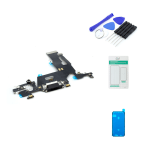
Für den iPhone 11 Ladebuchse Austausch empfehlen wir dir neben neuer Ersatzbuchse u.a. folgende Werkzeuge: einen Pentalobe-Schraubendreher, Y-Type Schraubendreher, Kreuzschlitz Schraubendreher, Spudger, Plektrum und einen Saugnapf. Eine dünne Plastikkarte kann dir auch helfen. In iPhone 11 Ladebuchse Sets erhältst du neben einer neuen Ladebuchse auch die nötigen Tools sowie Kleber für die Reparatur. Außerdem ist ein Heißluftföhn nötig, um das stark verklebte Display zu lösen.
Schritt 1: Sicherheitshinweis und Reparatur vorab Check
Bevor du mit dem Ladebuchse wechseln beginnst, solltest du folgendes prüfen: Sind deine Handydaten gespeichert / Backup erstellt? Ist das passende Ersatzteil vorhanden? (Achtung: Apple bietet keine iPhone Original Ersatzteile an. Prüfe vorab, wo du hochwertige iPhone Ersatzteile kaufen kannst). Ist deine Arbeitsfläche rutschfest & sauber? Und zu guter Letzt: Hst du genug Platz für eine Reparatur (Arbeitsfläche & Ablagefläche für Tools, Schrauben, Ersatzteile vorhanden)? Außerdem ist es aus Sicherheitsgründen ratsam, den Akku deines Gerätes vor einer Reparatur auf mind. 25% zu entladen. Beachte auch: Nach einer Reparatur ist dein Handy nicht mehr zu 100% wasserfest.
Schritt 2: Gehäuseschrauben entfernen / Das Display erwärmen
Bevor du mit der Reparatur beginnst, solltest du dein iPhone 11 ausschalten und die SIM-Karte entfernen. Löse im Anschluss die beiden Pentalobeschrauben neben dem Ladekabel Anschluss. Tipp: Sortiere alle entnommenen Schrauben und Bauteile sorgfältig, um sie beim Zusammenbauen wieder richtig einzusetzen. Nun kannst du beginnen, die Ränder des Displays vorsichtig zu erwärmen. Ist das Display ausreichend erwärmt, setzt du den Saugnapf am Touchscreen an. Sobald du einen kleinen Spalt zwischen Display und Rahmen erzeugt hast, kannst du eine dünne Karte zur Sicherung dazwischen schieben. Um das Display vom Rahmen zu lösen, führst du nun das Plektrum vorsichtig am Rand entlang. Achte darauf, nicht zu tief in das Gerät einzudringen, um nicht dort liegende Flexkabel zu beschädigen.
Schritt 3: Displaykabel lösen & Bildschirm abnehmen
Wenn sich das Display leicht lösen lässt, kannst du es vorsichtig wie eine Buchseite aufklappen. Achte beim Umklappen darauf, die nah am Rand verlaufenden Verbindungskabel zum Touchscreen nicht zu überdehnen. Das Display ist mit 3 Steckern angeschlossen. Um diese zu erreichen, entfernst du zuerst die Metallabdeckung darüber. Löse dafür, wie im Video beschrieben, die Schrauben der Abdeckung und kappe die Steckverbindungen darunter. Tipp: Drehe den Spudger beim Lösen der Konnektoren leicht (nicht hebeln). So vermeidest du Beschädigungen. Nimm dir für diesen Arbeitsschritt genug Zeit. Jetzt solltest du das Display problemlos abnehmen können und sicher beiseite legen.
Schritt 4: Akkuverbindung trennen
Zur Sicherheit lösen wir im nächsten Schritt die Akkuverbindung. Entferne hierfür, wie im Video beschrieben, die Schrauben des L-förmigen Abdeckbleches über dem Akku Kontakt und entferne die Abdeckung. Jetzt kannst du die Konnektoren der Akkuverbindung sicher lösen.
Schritt 5: Lautsprecher Abdeckung entfernen / Taptic Engine entfernen
Im nächsten Schritt musst du die längliche Metallabdeckung der Lautsprecher entfernen. Löse hierfür alle Schrauben und lege sie zusammen mit der Lautsprecherabdeckung sortiert beiseite. Um die darunter befindliche Taptic Engine zu entfernen, musst du zunächst das Klebeband ablösen und eine weitere Abdeckung entfernen. Löse vorsichtig die Steckverbindung und hebe die Taptic Engine heraus.
Schritt 6: Lautsprecher entfernen
Um die Lautsprecher auszubauen, musst du zunächst erneut einige Schrauben lösen. Merke dir die Position der Schrauben, damit du später beim Rückbau nicht durcheinander kommst, denn diese Schrauben sind u.a. unterschiedlich lang. Der Lautsprecher ist an der Unterkante des Geräts verklebt und muss mit einem Heißluftföhn leicht erwärmt werden, damit der Kleber gelöst werden kann. Hebel den Lautsprecher vorsichtig heraus.
Schritt 7: Simkartenhalter entfernen
Oberhalb des Akkus befindet sich der Sim Kartenhalter und Ladebuchse (Lightning Connector). Um den Lightning Connector zu tauschen, musst du zunächst den Sim Karten Halter entfernen. Löse hierfür alle Schrauben, mit denen das kleine Metallblech befestigt ist, und nimm die Abdeckung heraus. Im Anschluss kannst du die Kontakte vorsichtig mit einem Spudger lösen und den Sim Karten Halter abschrauben. Jetzt solltest du den Simhalter problemlos aus dem Gerät heben können.
Schritt 8: Ladebuchse tauschen / Lightning Connector ausbauen
Um die kaputte Ladebuchse austauschen zu können, musst du zuerst einige Konnektoren und Schrauben lösen. Das Flexkabel der Ladebuchse ist großflächig im Gerät verklebt und sollte vorsichtig in mehreren kleinen Schritten gelöst werden. Nimm dir für diesen Arbeitsschritt genug Zeit, Beginne damit, das Kabel vorsichtig mit einem Föhn zu erwärmen, um den Kleber zu lösen. Führe dann den Spudger unter das Kabel und löse es vorsichtig nach und nach vom Backcover. Hebele auch die beiden goldenen Mikrofone vorsichtig vom Rahmen ab. Arbeite dich behutsam zur Ladebuchse vor, hebele sie aus ihrer Führung und löse auch den Rest des Kabels. Tipp: Arbeite dich hier lieber Schritt für Schritt vor und Erwärme die verklebten Teile ruhig mehrmals, um Beschädigungen zu vermeiden. Ist alles gelöst, kannst du das Flexkabel der Ladebuchse herausnehmen.
Schritt 9: Ersatz Ladebuchse einbauen / Lightning Connector tauschen
Bevor du die neue iPhone 11 Ladebuchse einbauen kannst, solltest du dein Ersatzteil mit dem alten Bauteil vergleichen. Es kann sein, dass du noch Klebeflächen und Abdichtungen übernehmen musst. Achte vor allem auf die Klebeflächen an den Mikrofonen. Übertrage sie wenn nötig auf die neue Ladebuchse, damit diese richtig im Rahmen fixiert werden kann. Übernehme auch den dunklen Dichtungsring um die Ladebuchse. Nun kannst du die neue Ladebuchse im Gerät verkleben (deine neue Ladebuchse verfügt über vorgefertigte Klebeflächen). Im Anschluss kannst du beginnen, die Kontakte und Schrauben des Lightning-Connector anzubringen. Verschraube hierfür als erstes die Ladebuchse am Rahmen, fixiere dann die Abdeckung mit den dazugehörigen Schrauben, montiere das Flexkabel und verschraube es an den vorgesehenen Stellen. Nun kannst du die beiden Konnektoren schließen.
Schritt 10: Simkarten Leser einbauen / Simkarten Halter einsetzten
Platziere den SIM-Kartenleser im Gerät und verschraube ihn. Im Anschluss kannst du den Kartenhalter wieder verbinden. Nutze hierfür ein längliches Werkzeug (Spudger z.B), um die Konnektoren zu erreichen. Fixiere das Abdeckblech darüber und schraube es fest. Sind alle Konnektoren verbunden, kannst du den Sim-Kartenhalter einbauen. Tipp: Merkst du beim Einsetzen des Kartenhalters einen starken Widerstand, sitzt der Kartenleser nicht korrekt.
Schritt 11: Lautsprecher einbauen / Taptic Engine einsetzen
Nun kannst du das Lautsprecher Modul wieder am Gerät verkleben. Tipp: Beachte, dass der Kleber nicht die Öffnungen der Lautsprecher verkleben darf. Fixiere die Lautsprecher im Anschluss mit den dazugehörigen Schrauben und bringe auch das kleine Flexkabel wieder an. Mit einer Pinzette kannst du die kleine Metallklammer einsetzen und alles verschrauben. Im Anschluss kannst du die Taptic Engine an ihrer alten Position einbauen und mit den Konnektor verbinden. Lege die Abdeckung auf und verschraube die Taptic Engine. Zum Schluss kannst du auch die Abdeckungen wieder einsetzen und verschrauben.
Schritt 12: Akkuverbindung wieder herstellen
Schließe nun den Akkukontakt an. Platziere den Konnektor über seinem Steckplatz am Logicboard und drücke ihn vorsichtig an. Im Anschluss kannst du die Metallabdeckung darüber mit den passenden Schrauben fixieren.
Schritt 13: Display Konnektoren anbringen
Bevor du nun Display und Rückseite miteinander verkleben kannst, musst du zunächst die drei Flexverbindungen wieder anschließen. Sei hier besonders vorsichtig, da diese Stecker sehr empfindlich sind und die Konnektoren leicht beschädigt werden können. Sind alle Stecker angeschlossen, kannst du die Metallabdeckung darüber platzieren und verschrauben.
Schritt 14: neuen Kleberahmen anbringen (optional)
Damit dein iPhone 11 nach der Reparatur weiterhin hinreichend vor Staub und Wasser geschützt ist (nicht zu 100%), empfehlen wir dir, neuen Rahmenkleber auf den Rand anzubringen. Entferne hierfür zuerst alle alten Klebereste und reinige den Rahmen ggf. mit Reinigungsalkohol von allen Kleberückständen. Als neuen Rahmen Kleber kannst du entweder eine vorgefertigte iPhone 11 Klebefolie nutzen oder auf flüssigen Rahmen Kleber zurückgreifen. Achte vor allem darauf, dass der Kleber gleichmäßig auf dem Rahmen verteilt ist.
Schritt 15: iPhone 11 Display und Backcover zusammenbauen
Jetzt kannst du das Display umklappen und vorsichtig auf den Rahmen drücken. Benutze nicht zu viel Kraft, da sonst das Display kaputt gehen kann. Vergiss am Ende nicht, die beiden Pentalobeschrauben neben dem Ladebuchsen Anschluss wieder einzusetzen. GESCHAFFT! Du hast erfolgreich die Ladebuchse deines iPhone 11 getauscht!
Informationen
iPhone 11 Ladebuchse tauschen
Herzlich willkommen auf unserer Anleitung für die Reparatur der Ladebuchse des iPhone 11. Wenn dein iPhone nicht mehr lädt oder die Buchse Wackelkontakte aufweist, dann bist du genau richtig hier. Diese Anleitung führt dich Schritt für Schritt durch den Prozess der Reparatur und zeigt dir wie du diese gängigen Probleme selbst beheben können. Egal ob du technisch versiert bist oder einfach nur Kosten einsparen möchten, mit unserer Hilfe kannst du die Ladebuchse deines iPhone 11 sicher und effizient reparieren. Halten das benötigte Werkzeug bereit und folgen unseren Anweisungen, um dein Gerät bald wieder nutzen zu können.
- Reparaturdauer: < 60 Min
- Schwierigkeitsgrad: schwer
- Preis: 15,90 €
- Art: Lightning
- Komponenten: Ladebuchse, Mikrofon
Das benötigst du für die Reparatur
- Neue iPhone 11 Ladebuchse
- Display-Kleber
- Öffnungstools (Plektrum & Saugnapf)
- Spudger
- Passende Schraubendreher
- Föhn
Hinweise zur iPhone 11 Ladebuchsen Reparatur
- Besorge dir das richtige Werkzeug und passendeErsatzteil
- Erstelle vor der Reparatur zur Sicherheit ein Backup deiner Daten
- Sei geduldig beim Öffnen des iPhones. Dies kann einige Zeit in anspruch nehmen
- Sortiere die Schrauben während der Reparatur gut weg
- Befolge die anleitung sorgfältig
Häufige Fragen zue iPhone 11 Ladebuchsen Reparatur
Was kostet eine iPhone 11 Ladebuchsen Reparatur?
Eine neue iPhone 11 Ladebuchse kostet ca. 15,90 € bis 29,90 €. Möchtest du deine iPhone 11 Ladebuchse vor Ort reparieren lassen, dann sehe jetzt auf kaputt.de alle Werkstätten inkl. Reparaturpreise ein.
Was tun wenn mein iPhone 11 nicht mehr lädt?
Wenn dein iPhone 11 nicht mehr lädt, dann versuche es erst neu zu starten. Sollte das nicht helfen, dann schließe das Ladegerät an einen anderen USB-Port an und teste so dein Ladegerät auf dessen Funktionalität.
Bringt das auch keinen Erfolg, dann reinige deine Ladebuchse vorsichtig.
Wie reinige ich meine iPhone 11 Ladebuchse?
Um eine Handy Ladebuchse zu reinigen, benötigst du nur einen kleine Pinsel und eventuell eine Zahnbürste. Entferne nun sichtbaren Schmutz vorsichtig mit dem Pinsel. Bei hartnäckigeren Schmutz kannst du auch mit die Zahnbürste verwenden.
Welche Alternativen gibt es zur Selbstreparatur?
Du kannst dein defektes iPhone auch bei uns zur Reparatur einsenden oder eine Werkstatt in deiner nähe kontaktieren.
5 Tipps für die iPhone 11 Ladebuchsen Reparatur
- Daten vor der Reparatur sichern
- Schrauben sortieren und sicher aufbewahren
- Flexkabel mit Fingerspitzengefühl befestigen
- SIM-Slot vor der Reparatur entnehmen
- Geduld beim Föhnen (max. 60°C)
Bewertung
Brauchst du Unterstützung?

Einfach gemeinsam reparieren
Falls du lieber in Gemeinschaft reparierst, geh auf die wöchentlich stattfindenden Reparaturcafés deiner Stadt.
finde ein Repaircafe
Einfach jemanden fragen
Falls du bei der Reparatur nicht weiterkommst, schreibe in unsere Facebook-Gruppe, die regelmäßig von hilfsbereiten Reparateuren besucht wird.
zur Facebook-Gruppe